Annak elkerülése érdekében, hogy idegenek vagy szüleik nem kívánt módon férjenek hozzá az Android-hoz, előfordulhat, hogy beállította a mintázatzárat, a jelszót vagy a személyes azonosító számot (PIN) a telefonján. De mi van, ha elfelejti a jelszót / PIN-kódot / mintazárat, és önmagában nem fér hozzá az Android telefonhoz?
Ne ess pánikba. Ezeknek a biztonsági módszereknek a kialakítása nehéznek tűnhet, de sok esetben nem teljesen lehetetlen megkerülni a képernyőzárat és betörni egy zárolt eszközbe. Sajnos nincs egyetlen módszer, amely minden eszközre működne. Az adott ütés a leghatékonyabb hét módszer, amelyeknek remélhetőleg végre kell hajtaniuk az Android képernyőzárat.

Képernyő zárolása
Egy hívott szolgáltatás Android Eszközkezelő valószínűleg a legjobb megoldás az újabb Android okostelefonokra és táblagépekre. Bármely eszköz vagy számítógép segítségével elérheti a szolgáltatást, feltéve, hogy be van jelentkezve Google-fiókjába.
Néhány lépés megfontolható, miközben a szolgáltatás mentén haladunk tovább, hogy megkerüljük a lezárási képernyőt. Miután bejelentkezett az ADM-be, válassza ki a feloldni kívánt eszközt. Kattintson a "Zárolás" elemre, és hozzon létre egy ideiglenes jelszót. Ezután kattintson újra a "Zár" gombra. Ha ez működik, akkor egy megerősítést kap a Ring, Lock and Erase opció mezője alatt.
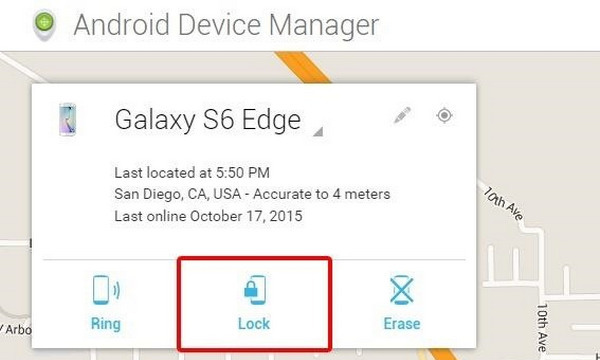
Hamarosan megjelenik egy jelszókérdés, ahol be kell írnia az ideiglenes jelszót, amelyet éppen beállított az ADM-ből. Akkor az Android feloldódik.
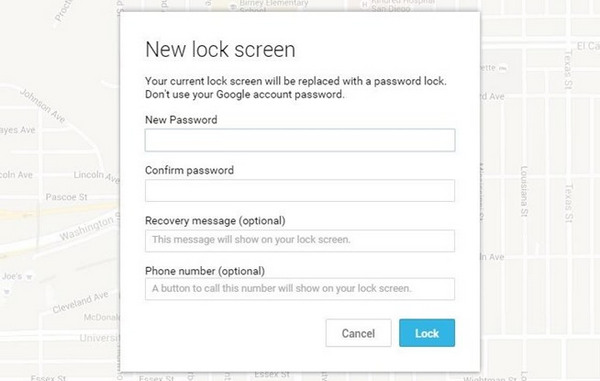
Ez az egyik legjobb szolgáltatás a képernyőzár megkerüléséhez, ha a felhasználó rendelkezik Samsung készülékkel. Csak engedélyeznie kell Keresse meg az iPhone készüléket az Androidon.
Az Android telefon feloldásához a szolgáltatás használatához be kell jelentkeznie a Samsung fiókba. Miután bejelentkezett a Samsung-fiókba, csak annyit kell tennie, hogy kattintson a bal oldali „Képernyő lezárása” lehetőségre, és írja be az új tűt, majd kattintson az alján lévő „Zárolás” gombra. Ez néhány perc alatt megváltoztatja a zárolási jelszót. Ez segít megkerülni az Android zár képernyőjét Google-fiók nélkül.
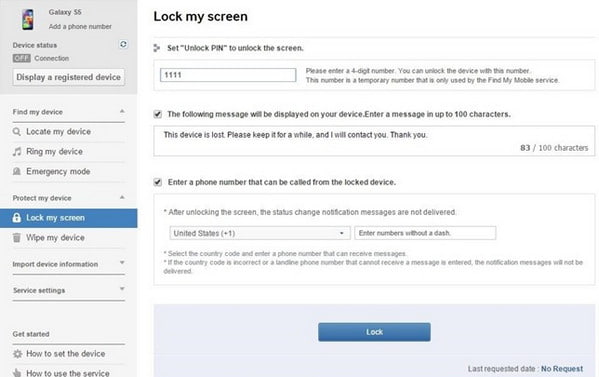
Ha még nem frissítette a firmware-t az Android Lollipop (5.0) verzióra, akkor gyorsabban megkerülheti a képernyőzár mintát / PIN-kódot / jelszót. Így van a Google bejelentkezéssel.
Ha körülbelül ötször ír be (az alkalmak száma a telefon beállításaitól függ) a helytelen lezárási képernyő mintát, akkor megjelenik egy "Elfelejtett minta" opció. Kattints rá.
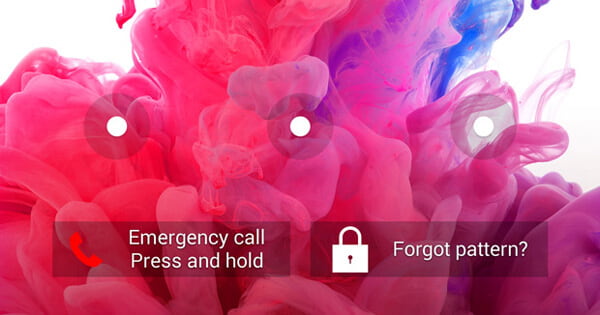
A felbukkanó felületről válassza ki a tartalék PIN-kód megadását, vagy jelentkezzen be Google Fiókjával (a Google-fiókot elfelejtette? Visszaszerezni a Google-fiókot.) az Android telefon feloldásához. Ezután az Android képernyője feloldódik.
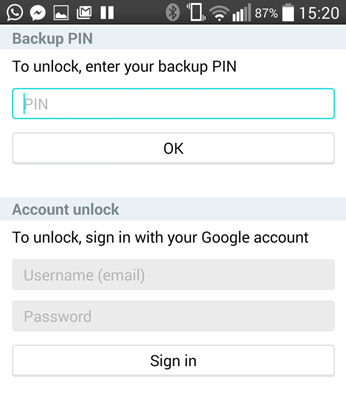
Ha korábban engedélyezte az USB hibakeresést a készüléken, és a számítógép csatlakoztatható az ADB-n keresztül, akkor ideális, ha megkerüli a képernyőzárat az ADB segítségével a jelszófájl törléséhez.
Először csatlakoztassa a telefont a számítógéphez USB-adatkábel segítségével. Ezután nyisson meg egy parancssort tartalmazó ablakot az ADB telepítési könyvtárában. Gépelje be az "adb shell rm /data/system/gesture.key" parancsot, és nyomja meg az Enter billentyűt.
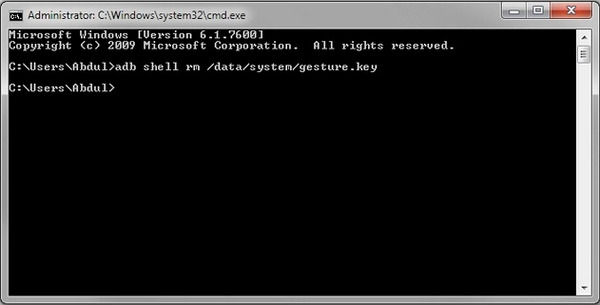
Ezután indítsa újra telefonját, és a biztonságos zár képernyőn el kell távolulnia, lehetővé téve a telefon elérését. De vegye figyelembe, hogy ez csak ideiglenes. Ezért, mielőtt újraindul, ellenőrizze, hogy beállított-e új mintát, PIN-kódot vagy jelszót a telefonhoz.
A gyári alaphelyzetbe állítás lehet az egyik megoldás az Android zár képernyőjének megkerülésére. Ha sokkal fontosabb a lezárási képernyő megkerülése és az eszközbe való belépés, mint a készüléken tárolt adatok mentése, akkor ezt a módszert fel lehet használni az Android feloldásához.
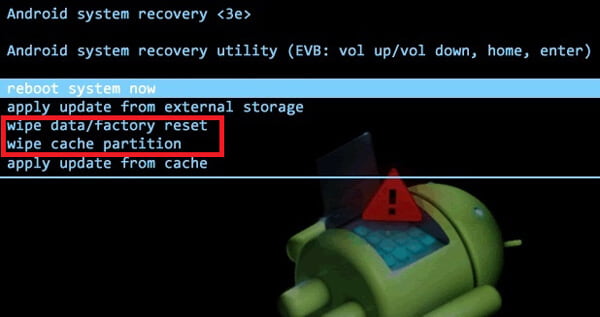
Az Android alaphelyzetbe állításához először le kell állítania a telefont. Tartsa lenyomva és nyomja meg egyszerre a "Tápellátás" / "Otthon" gombot és a "Hangerő +" gombot, amíg belép az Android helyreállítási módba.
Ezután válassza az „adatok törlése / gyári alaphelyzetbe állítás” és a „törlés a gyorsítótár partíciója” elemet az összes Android-adat és beállítás eltávolításához. Ezután indítsa újra telefonját, és megtalálja a mintazárat vagy a jelszót.
Ebben a cikkben elsősorban öt módszerről beszéltünk a képernyőzár megkerülésére. Vegye figyelembe, hogy ezek közül a módszerek közül néhány az Androidon lévő fájljait elveszítheti, beleértve az üzeneteket, fényképeket, videókat, névjegyeket stb. Tehát, mielőtt úgy dönt, hogy megkerüli a képernyőzárat, ellenőrizze, hogy rendelkezik-e biztonsági másolatot készített az Android adatokról a számítógépre.